Qué hacer si desaparece el TV registrado en SmartThings

Si el televisor u otro dispositivo que se registró en la aplicación SmartThings desaparece y no está visible, hay algunas cosas que puedes probar antes de volver a registrarlo. Sigue la guía a continuación, ya que puede haber una solución fácil.
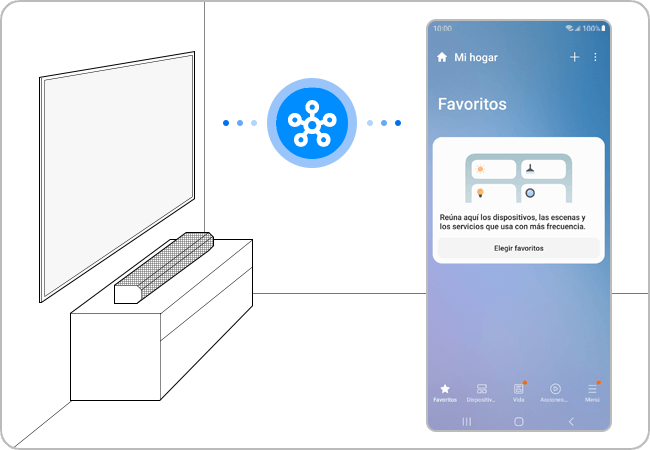
Comprobar el estado de la red inalámbrica
La recepción de datos puede ser lenta o pueden producirse interrupciones temporales al cargar la aplicación. Si el enrutador y el televisor están muy separados, es posible que la comunicación no sea fluida y que el registro falle
Nota: Si hay más de 10 dispositivos conectados al enrutador, el registro puede fallar.
Comprueba los elementos que se mostrarán
Si no puedes encontrar tu televisor en la pantalla incluso después de que se haya completado con éxito el registro en la aplicación SmartThings, cambia la ubicación y verifica la lista de todos los dispositivos.
Buscar actualizaciones de software
Asegúrate de que el software de tu smartphone y la aplicación SmartThings estén actualizados y, si es necesario, actualiza también el firmware de tu televisor.
Nota: la aplicación SmartThings es compatible con teléfonos con Android 8.0 o superior e iOS 12.0 o superior.
Paso 1. Presiona el botón Inicio en el control remoto y navega a Configuración.
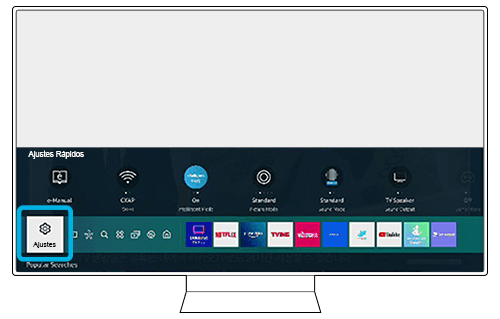
Paso 2. Selecciona Soporte > Actualización de software.
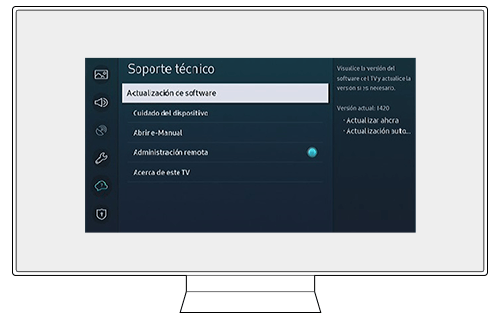
Paso 3. Selecciona Actualizar ahora.
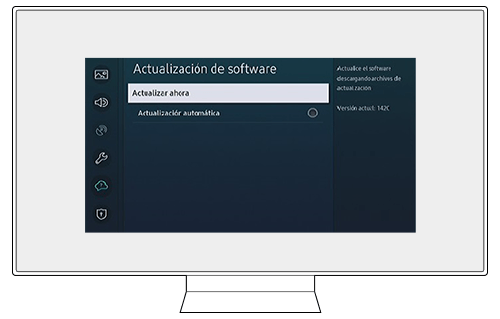
Nota:
- Si tienes problemas con tu Samsung Smart TV, siempre debes verificar si hay actualizaciones de software disponibles, ya que pueden contener una solución para tu problema.
- Las capturas de pantalla y los menús del dispositivo pueden variar según el modelo del dispositivo y la versión del software.
Gracias por tus comentarios
Por favor responda todas las preguntas.




































